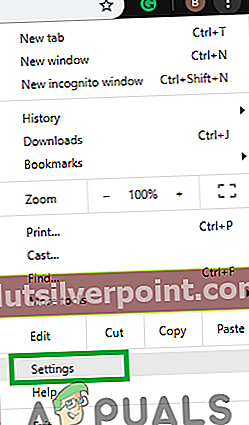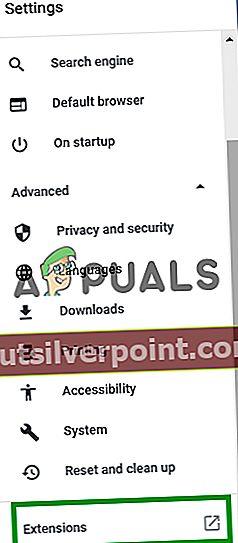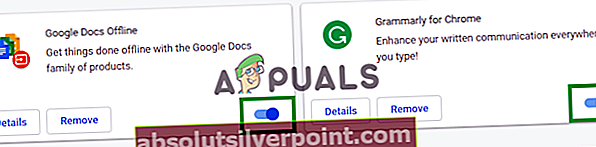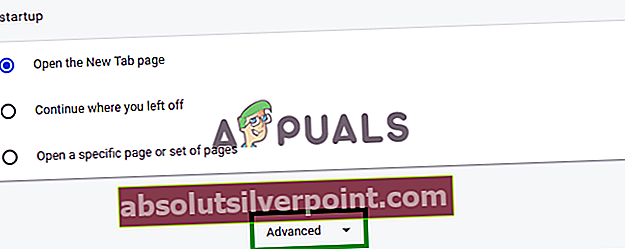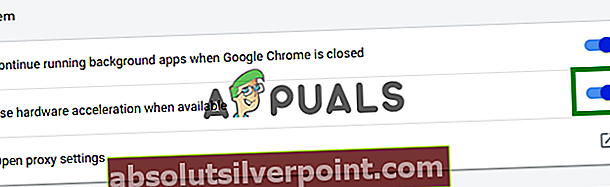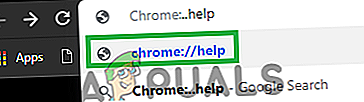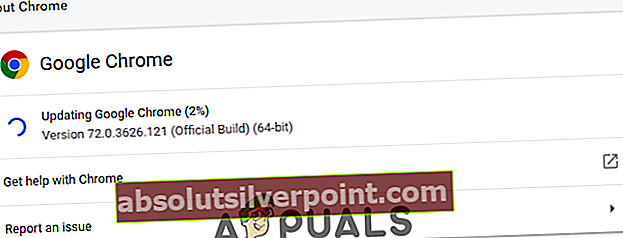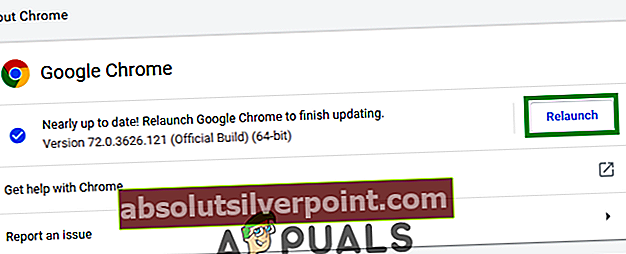„Google Chrome“ yra neabejotinai viena iš geriausių naršyklių, turinti lengvai naudojamą sąsają ir greitą įkrovimo greitį. Naršyklė pirmą kartą buvo išleista 2008 m., Skirta „Windows“, o vėliau perkelta į kitas operacines sistemas. Kai kuriais atvejais buvo pranešta, kad naršyklė naudoja daug atminties. Ši problema išlieka, neatsižvelgiant į naršyklėje atidarytų skirtukų skaičių. Dėl šios problemos naršyklės našumas tampa vangus, o įkeliant rezultatus galima pastebėti tam tikrus vėlavimus.

Kas sukelia „Google Chrome“ atminties naudojimo šuolį?
Gavę daug vartotojų pranešimų apie problemą, mes ištyrėme šį klausimą ir parengėme sprendimų sąrašą, pagal kurį galėtume išspręsti šią problemą. Be to, mes išsiaiškinome problemos priežastį ir pateikėme kaltininkų, kurie sukėlė problemą, sąrašą.
- Plėtiniai:Jei naršyklėje naudojate bet kokius plėtinius, gali būti, kad jie padidina naršyklės atminties kiekį, nes norint, kad visi plėtiniai veiktų, reikia papildomų išteklių. Be to, kartais, kai lankotės tam tikrose svetainėse, kenkėjiški plėtiniai atsisiunčiami ir automatiškai įdiegiami naršyklėje, jei kompiuteryje neveikia užkarda / antivirusinė programa.
- Išjungtas aparatūros pagreitis:Beveik kiekvienoje svetainėje yra tam tikras „flash“ turinys. Dažniausiai šiame „Flash“ turinyje yra skelbimų ir jie įkeliami kartu su svetaine. Tai gali būti kompiuterio procesoriaus ir atminties apkrova. Tačiau aparatinės įrangos pagreičio funkcija nukreipia šią apkrovą į specialią jūsų kompiuteryje įdiegtą vaizdo plokštę, todėl sumažina procesoriaus ir atminties apkrovą.
- Pernelyg dideli skirtukai:Jei sistemoje yra atidaryta daug skirtukų ir kiekviename skirtuke yra įkeliama skirtinga svetainė, tai gali padidinti atminties skirtuką, nes net jei skirtukai yra kuo mažesni arba naršyklė sumažinta, šios svetainės vis tiek atnaujinamos ir lieka įkeltos atsitiktinių parinkčių viduje prieiga prie atminties.
- Pasenusi programa:Kiekviename „Google Chrome“ programos atnaujinime kūrėjai pateikia keletą klaidų taisymų ir padidina programinės įrangos stabilumą. Tai suteikia sklandesnę patirtį vartotojams, todėl rekomenduojama patikrinti, ar programa atnaujinta į naujausią versiją.
Dabar, kai jūs iš esmės suprantate problemos pobūdį, mes eisime prie sprendimų. Kad išvengtumėte konfliktų, laikykitės šių sprendimų pateikimo tvarkos.
Pastaba:Prieš tęsdami sprendimus, pabandykite uždaryti kai kuriuos skirtukus ir pamatyti, ar naudojimas gerėja.
1 sprendimas: plėtinių išjungimas
Jei naršyklėje naudojate bet kokius plėtinius, gali būti, kad jie padidina naršyklės atminties kiekį, nes norint, kad visi plėtiniai veiktų, reikia papildomų išteklių. Todėl šiame žingsnyje mes išjungsime plėtinius, kad įsitikintume, jog jie nesukelia didžiulės atminties. Už tai:
- Įsitikinkite, kad visiškai perkrauti savo naršyklę.
- Viršutiniame dešiniajame kampe spustelėkite meniu mygtuką ir pasirinkiteNustatymai“Parinktį.
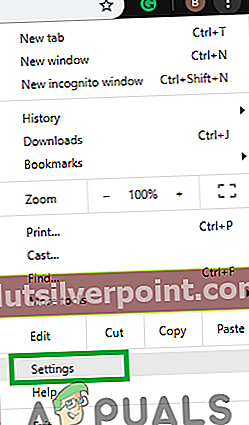
- Nustatymų parinktyje spustelėkite „Meniu“Parinktį viršuje kairėjekampas.

- Slinkite žemyn į sąrašo apačią ir spustelėkite „Pratęsimai“Parinktį.
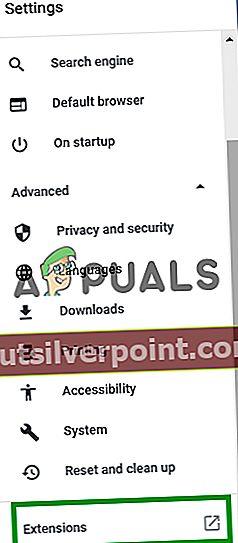
- Tai bus atviras plėtinių sąrašą naujame skirtuke, dabar būtinai išjungtivisi iš jų spustelėjus ant "Išjungti“Mygtuką.
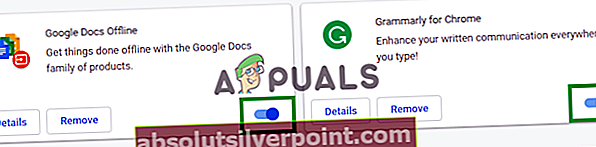
- Perkrauti naršyklė ir patikrinti ar problema išlieka.
2 sprendimas: aparatinės įrangos spartinimo įgalinimas
Aparatinės įrangos pagreičio funkcija nukreipia apkrovą į specialią vaizdo plokštę, įdiegtą jūsų kompiuteryje, todėl sumažina procesoriaus ir atminties apkrovą. Todėl šiame žingsnyje mes įjungsime naršyklės funkciją „Aparatūros pagreitinimas“. Už tai:
- Spustelėkite „MeniuViršuje esantį mygtuką teisingai lango.

- Pasirinkite „Nustatymai“Parinktį iš sąrašo.
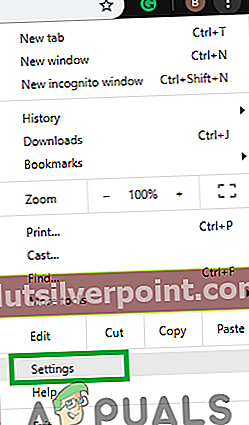
- Slinkite žemyn ir spustelėkite ant "Išplėstinė“Parinktį.
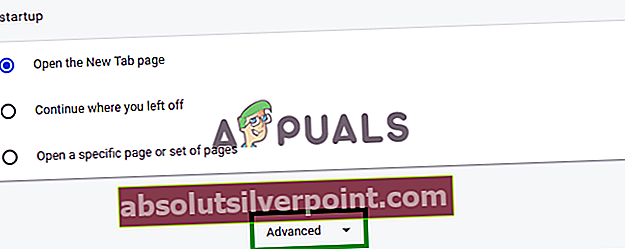
- Tai atvers išplėstinius nustatymus, dabar slinkite žemyn ikiSistema" Antraštė.
- Įsitikinkite, kad „Aparatinė įrangaPagreitis“Variantas yra įjungtas.
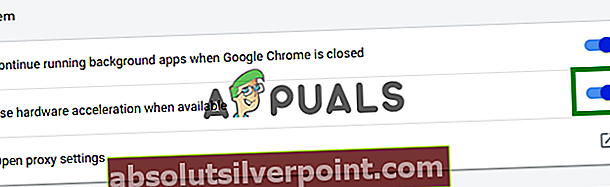
- Dabar perkrauti paraiška ir patikrinti ar problema išlieka.
Pastaba:Aparatinės įrangos spartinimo funkcija yra naudinga tik tuo atveju, jei naršyklėje yra įdiegta speciali grafikos plokštė, jei nėra specialios grafikos plokštės, kad būtų išvengta konfliktų, rekomenduojama šią funkciją išjungti.
3 sprendimas: „Google Chrome“ atnaujinimas
Kiekviename „Google Chrome“ programos atnaujinime kūrėjai pateikia keletą klaidų taisymų ir padidina programinės įrangos stabilumą. Tai suteikia sklandesnę patirtį vartotojams, todėl rekomenduojama patikrinti, ar programa atnaujinta į naujausią versiją. Šiame etape tikrinsime, ar nėra programinės įrangos atnaujinimų:
- Atviras „Google Chrome“ programą ir eikite į pagrindinį puslapį.
- Parašyti „chromas: // pagalba" viduje konors adresas juostą ir paspauskite įveskite.
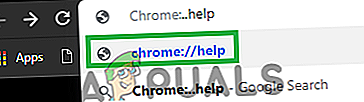
- „Chrome“ dabar bus automatiškai patikrintidėlatnaujinimus ir pradeda parsisiųsti atnaujinimai, jei yra.
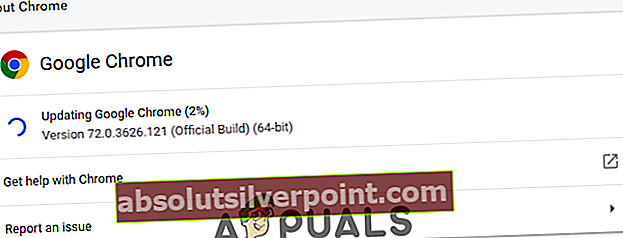
- Atsisiuntus naujinį, tai paragins jus perkrauti naršyklėje, norėdami ją pritaikyti, spustelėkite „Paleiskite iš naujo“Parinktį.
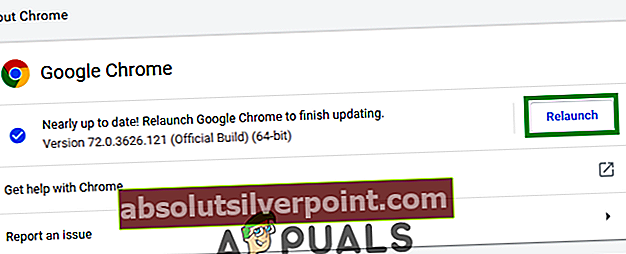
- Dabar „Chrome“ programa bus automatiškai atnaujinta ir paleista iš naujo, patikrinti ar problema išlieka.